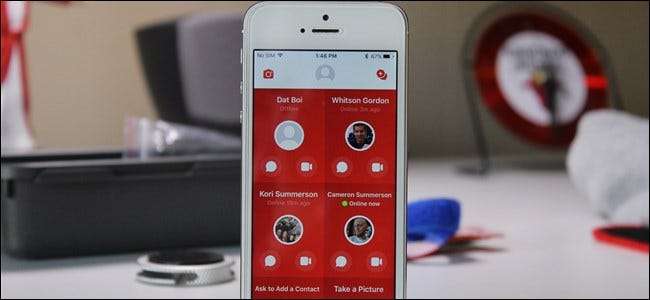
オンラインの安全性に関して言えば、「Facebook」は私たちの誰もが一般的に考える最初の名前ではありません。だが 彼らはMessengerKidsを立ち上げたばかりです 、子供向けのメッセージングアプリ(Facebook MessengerやSnapchatに類似)は、子供をオンラインで安全に保つと主張しています。しかし、それはどのように機能し、本当に安全ですか?
まず、これを言います。インターネットを使用する子供に関しては、自分が何であるか、何に慣れていないかを判断できるのはあなただけです。ただし、Messenger Kidsを少し使用した後、これは非常によくできたアプリであり、私が個人的に試した他のどのアプリよりもペアレンタルコントロールが強化されていると正直に言うことができます。それがどのように機能するのか、そして何がそれをユニークにするのかを見てみましょう。
メッセンジャーキッズとは?
要するに、これは13歳未満の子供向けに特別に設計されたFacebookMessengerのバージョンです。なぜ13歳なのですか。それはFacebookアカウントを持っているのに必要な最低年齢だからです。 Messenger Kidsは、自分のFacebookアカウントにアクセスして、友達や家族とチャットしたりビデオチャットしたりするのに十分な年齢に達していない子供を対象としています。 両親の承認を得て。
そのため、子供たちに、あなたが使用しているほど心配していない親とのすべての友達にゴミビデオチャットアプリケーションをインストールさせるのではなく、誰と話すことができるかを完全に制御できます。彼らが何を言っているのかはわかりませんが、誰とチャットできるかについては発言権があり、問題が発生した場合は通知が届きます。ペアレンタルコントロールと子供のプライバシーのバランスが取れています。
これは何の価値もありません ない 子供向けのFacebookアカウント—実際にはまったく逆です。これは、ペアレンタルコントロールのバックボーンとしてFacebookを使用して、子供が友人や家族と話すための完全にスタンドアロンのチャットアプリケーションです。 Facebookは、子供が適切な年齢に達すると、このアカウントを完全なFacebookアカウントに変換することすらできないと主張しています。結局のところ、それはFacebookではなく、あなたが決めることです。 (それは確かに彼らをブランドに引っ掛けますが。)
しばらくの間アプリをテストした後、アプリのハイライトのいくつかを次に示します。
- 子供がチャットできる相手の完全なペアレンタルコントロール: 誰とチャットできるのか、できないのかを言うことができます。最初にあなたの承認なしに誰かを追加することはできません。承認を与えると、子供が誰であり、そのアカウントを管理している親が誰であるかがわかります。
- 「レポート」と「ブロック」機能は、使用されたときに保護者に通知します。 あなたの子供が誰かを報告またはブロックする必要性を感じた場合、Facebookはあなたに知らせます。そうすれば、何が起こったのかについて子供とチャットできます。
- 「レポート」機能により、 その他 親は知っています。 あなたの子供がMessengerKidsアカウントを持つ別の子供が言ったり行ったりすることを報告すると、そのアカウントのマネージャー(通常は他の子供の親)に報告されたことを伝えます。
全体として、MessengerKidsアプリにはかなり感銘を受けました。特定の連絡先ごとにチャットとビデオチャットの両方のオプションを切り替えるオプションなど、よりきめ細かいコントロールを追加してほしいのですが、それ以外の場合は、すばらしいスタートを切ったと思います。 Facebookがそれをより良くするために働き続けることを期待しましょう。
一般的な作業が終わったので、Messenger Kidsの設定と、子供と親の両方でどのように使用するかを詳しく見ていきましょう。
MessengerKidsをセットアップして使用する方法
興味がそそられ、Messenger Kidsが何であるかを知りたい場合は、先に進んでお子様の携帯電話(またはタブレット)を手に取り、これを実行しましょう。言及する価値があるのは、Messenger Kidsは、執筆時点ではiPhoneとiPadでのみ利用可能ですが、Androidでも「間もなく」利用可能になる予定です。
お子様のデバイスを手にした状態で、先に進んでください MessengerKidsをインストールする 。インストールしたら、起動します。
あなたがしなければならない最初のことはでログインすることです きみの Facebookアカウント-両親の。これにより、子アカウントを管理できます。 [開始]ボタンをタップしてから、[デバイスの認証]をタップすると、ログインページが表示されます。
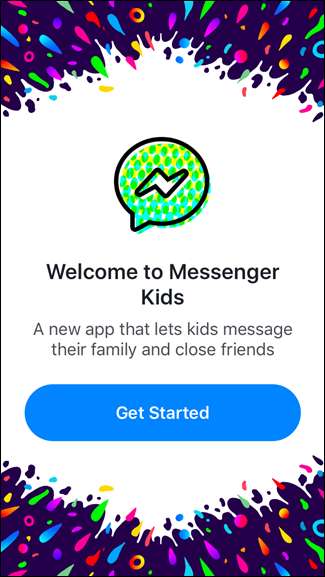
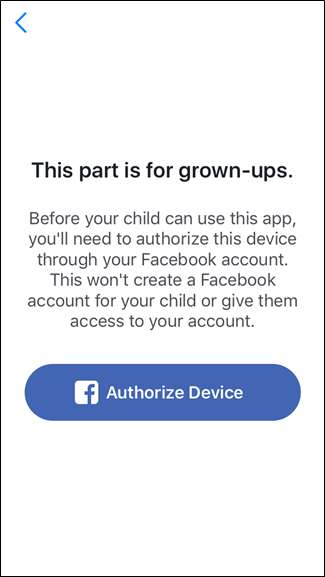
ログインしたら、お子様の名前を追加します。
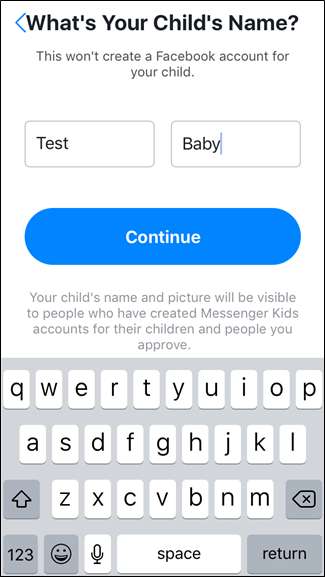
次の画面では、基本的にアプリの内容と期待する内容が示されます。情報を読み、表示内容に満足している場合は、[アカウントの作成]をタップします。
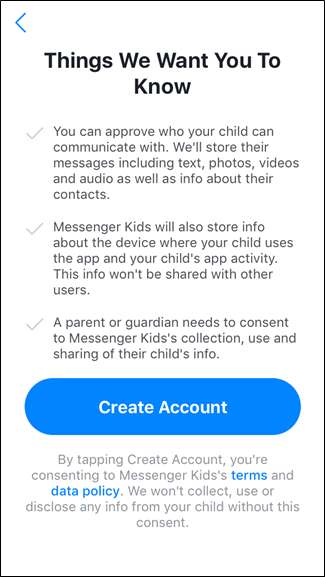
そこから、通知、写真、動画、カメラ/マイクの使用など、適切なアクセスを許可する必要があります。 「アクセスを許可」ボタンをタップすると、各通知が個別にポップアップ表示されます。
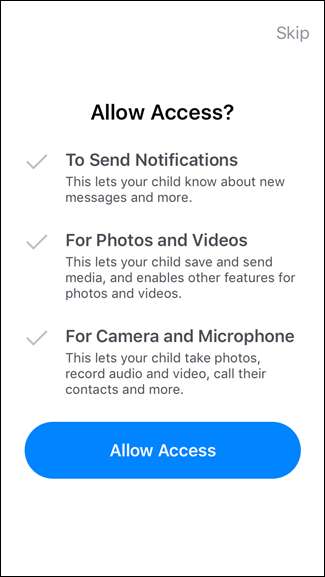
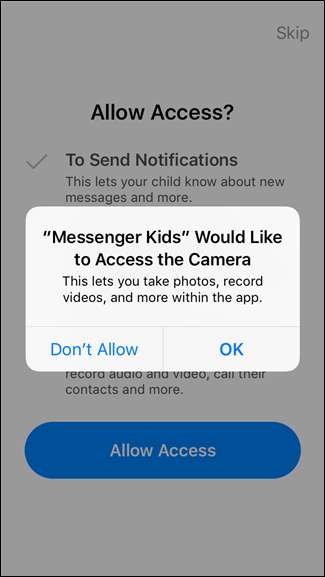
それが邪魔にならないように、あなたの小さな男やギャルに彼らのプロフィールを設定させる時が来ました-しかし、ただ電話を渡すだけではありません。この部分で彼らを助けて、何が起こっているのかを知ってください!アバターとして機能する写真を撮って、友達や友達の両親がそれらを認識できるようにしたり、色を選択してアプリをカスタマイズしたりできます。
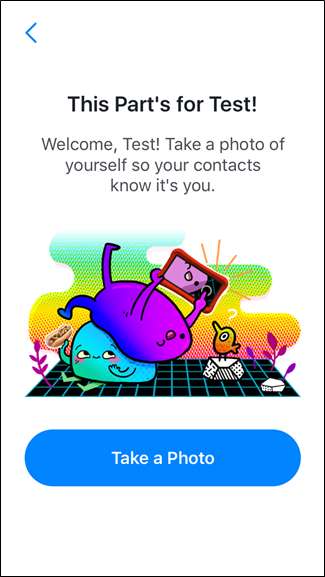
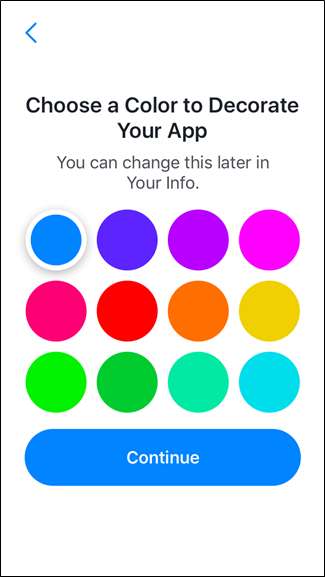
その時点で、お子様の連絡先リストに載っているのはあなただけです。アカウントを管理するためにデバイスに移動する時が来ました。
お子様のメッセンジャーアカウントの管理
お子様のプロフィールを設定すると、Facebookに通知が届き、管理設定に直接アクセスできるようになります。もちろん、この通知が常に届くとは限らないため、これらの設定を見つける場所を以下に強調表示します。
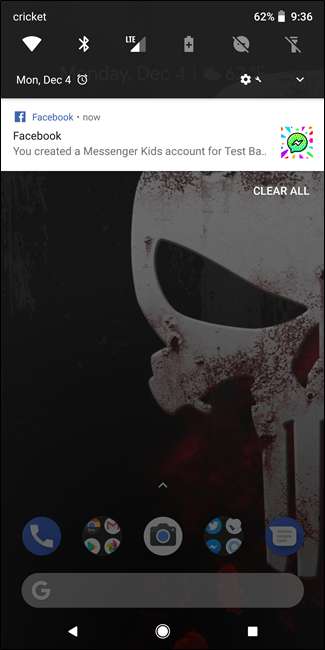
若者のMessengerKidsアカウントは、ウェブ上のFacebookまたはモバイルデバイスから管理できます。ここでは主にスマートフォンからすべてを行うことに焦点を当てますが、手順は基本的にどこから作業しているかに関係なく同じです。
Web上のMessengerKids設定にアクセスするには、Facebookホームページのサイドバーの[探索]セクションを確認してください。
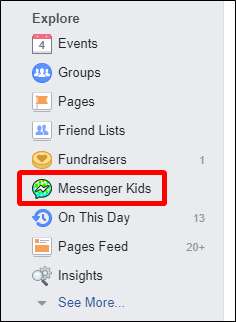
モバイルでは、メニューにMessengerKidsオプションがあります。 iOSでは、右下隅にある3本の線をタップします。 Androidでは、右上隅に同じ3本の線があります。

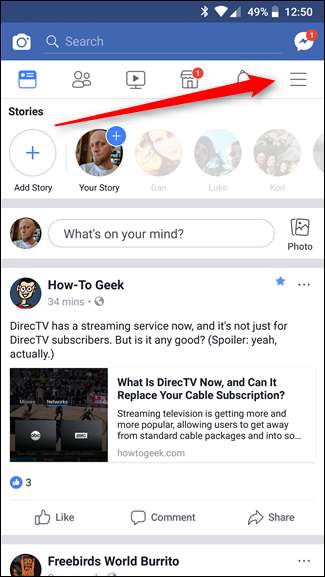
どちらのプラットフォームでも、「MessengerKids」エントリが表示されるまで下にスクロールします。
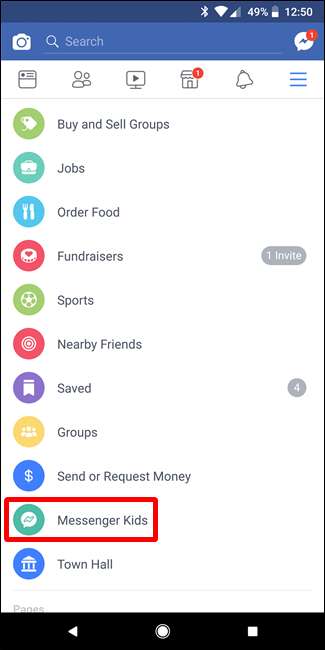
ブーム-あなたは入っています。その特定のアカウントを管理するためにあなたの子供の名前をタップしてください。ここから、上部にある小さな鉛筆アイコンを使用して、子供の名前と性別を編集できます。
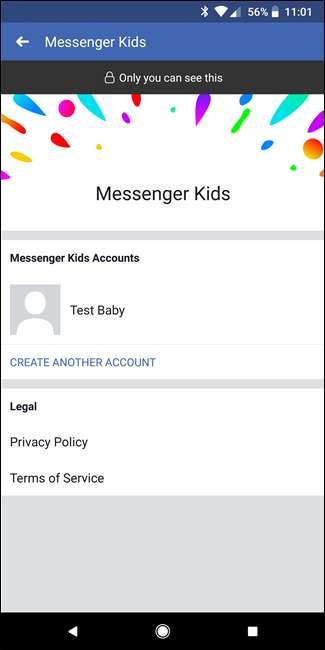
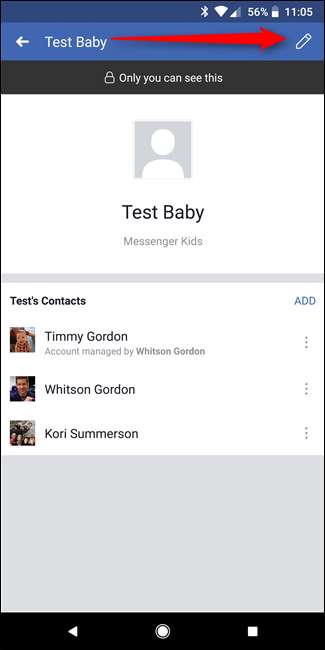
連絡先の管理と追加を開始します。それは、MessengerKidsをすでにインストールしている人の子供を含む家族を提案することから始めるべきです。次の画面では、子供がすでにサービスを利用しているあなたの友達も表示されます。
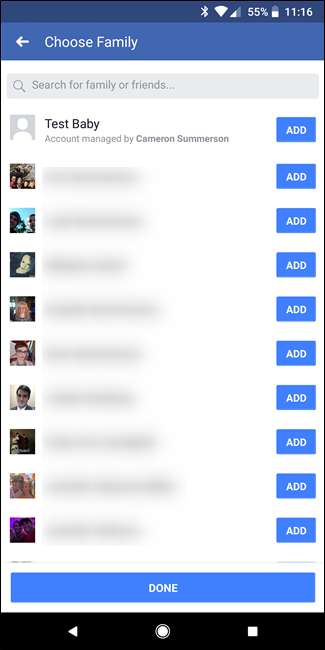

その後、[追加]ボタンをタップして人を追加できます。家族としてタグ付けした人がリストの一番上に表示され、その後は他の友達と一緒に表示されます。

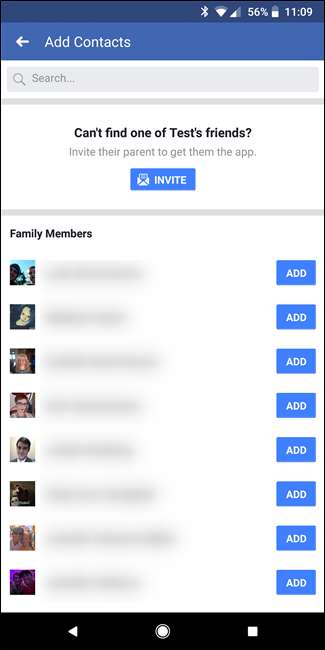
誰かを追加すると、その人に通知が送信されます。 Messenger Kidsを使用している別の子供を追加する場合は、親にリクエストが送信され、子供が承認する必要があります。

誤って誰かを追加した場合(またはアカウントから誰かを削除する必要がある場合)は、その人の名前の右側にある3つのドットをタップしてから、[連絡先として<person>を削除]をタップします。ポップアップで確認してください。プーフ、彼らはなくなった。
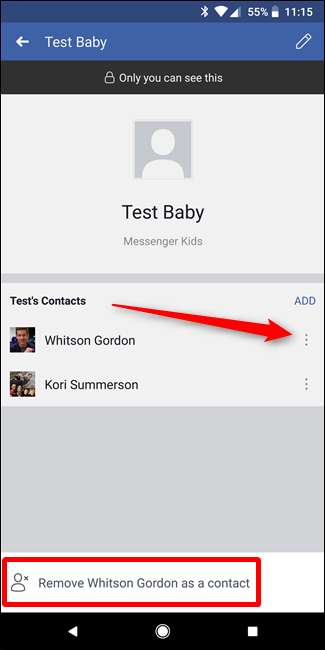
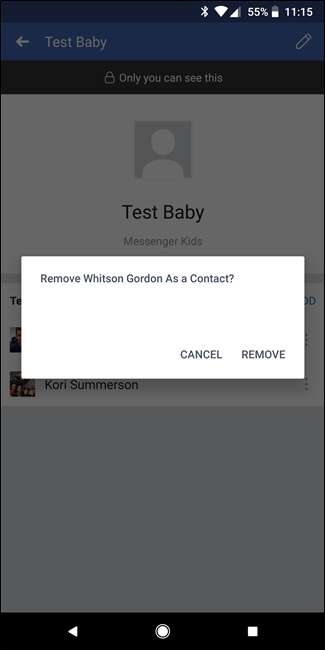
Messenger Kidsの使用:あなたの子供が見るもの
お子様のプロフィールがすべて設定され、準備ができたら、お子様にチャットを開始させることができます。子供向けのインターフェースはシンプルでわかりやすく、大きなボタンといくつかのオプションがあります。
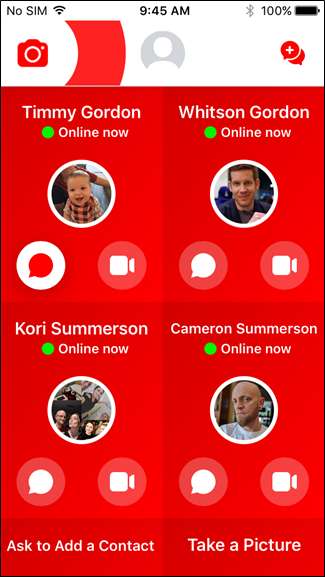
お子様は、承認された連絡先とテキストチャットやビデオチャットを行うことができます。残念ながら、特定の連絡先に対してどちらか一方のみを承認する方法はまだないようです(または一般的にも!)。
どちらのオプションも、標準のFacebook Messengerとほぼ同じように機能しますが、少し子供向けです。たとえば、写真を撮るときのフィルターオプションは、MessengerKidsではより若くて楽しいものです。ただし、子供が大人とチャットしている場合、大人のアカウントは標準のフィルターセットを使用します。
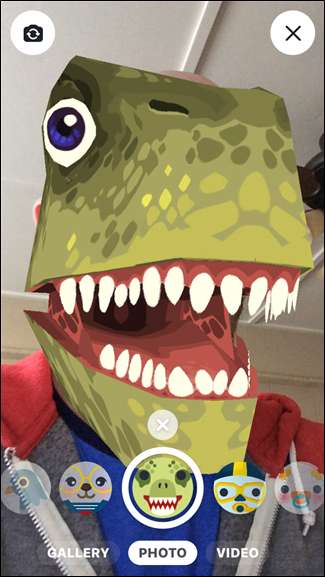
お子様の連絡先リストの下部に、「連絡先の追加を依頼する」オプションがあります。このボタンを使用すると、子供は特定の連絡先を念頭に置いて親にリクエストを送信します。子供は追加したい人の名前を入力します。タグ付け機能などはありません。非常にシンプルで簡単です。
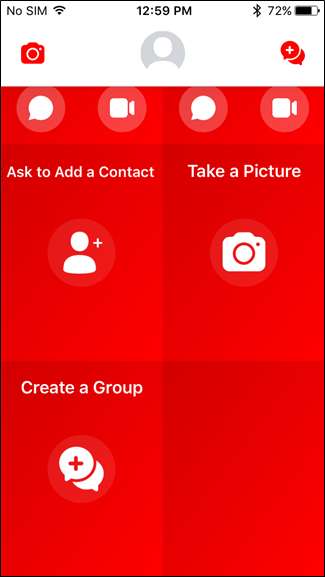
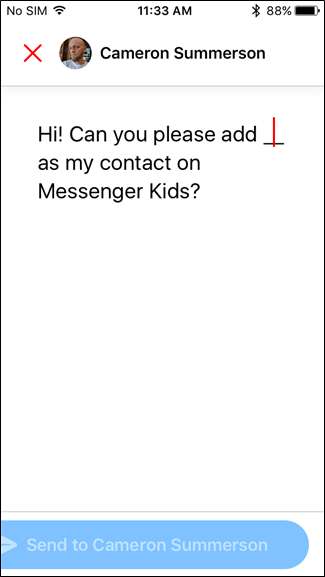
その後、リクエストはメッセンジャーであなたに送られ、そこで連絡先を見つけるように求められます。これは、コミュニケーションが重要な場所です。お子様が話している相手を確認する必要がある場合があります。また、お子様の友達の場合は、お子様の保護者にMessenger Kidsアカウントの取得を検討するよう依頼する必要がある場合があります(およびFacebookに追加してください)。
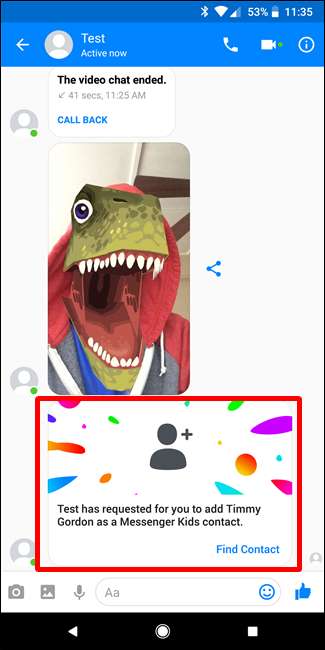
それ以外の場合、お子様はスタンドアロン環境で(メッセージで画像を送信せずに)カメラとフィルターで遊んだり、チャットするグループを作成したりできます。
Messenger Kidsの使用:あなたが見るもの
正直なところ、Messenger Kidsで表示/実行できることの大部分は、上記の「お子様のメッセンジャーアカウントの管理」セクションで説明したものです。連絡先を追加したり削除したりできますが、それ以降は非常に簡単です。
お子様がより多くの人とチャットしたい場合は、それらのリクエストも承認する必要があります。他の人からのリクエストでも、お子様とのチャットをリクエストする場合でも、お子様が特定の人をリクエストする場合でも同様です。
もちろん、お子様のMessengerKidsプロフィールを削除することもできます。彼らが行動をまとめることができないようであれば、これは良い交渉ツールになる可能性があります。
そのためには、Messenger Kidsの設定ページに戻り、右上隅にある鉛筆アイコンをタップします。次に、「アカウントの削除」を選択します。
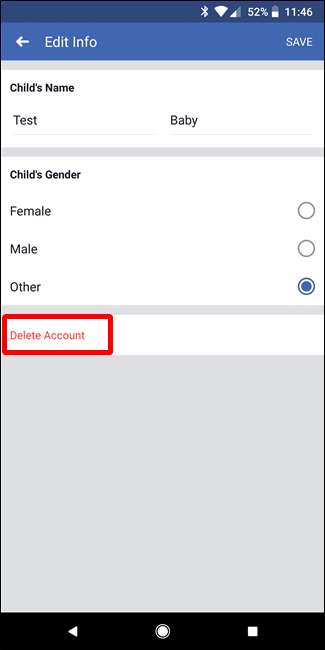
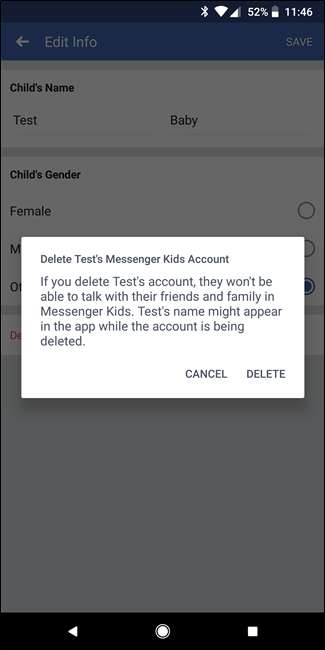
確認する必要がありますが、確認すると消えてしまいます。
余分なもの:連絡先の報告/ブロックとコンテンツ制御
誰かがMessengerKidsであなたの子供に嫌がらせをしている場合、その個人を報告することもできます。これにより、通知が送信されますが、他の人(または該当する親)には通知されません。
子供は特定のメッセージを長押しして「レポート」オプションを選択するか、開いているメッセージの右上隅にある歯車のアイコンをクリックしてから「レポート」を選択できます。
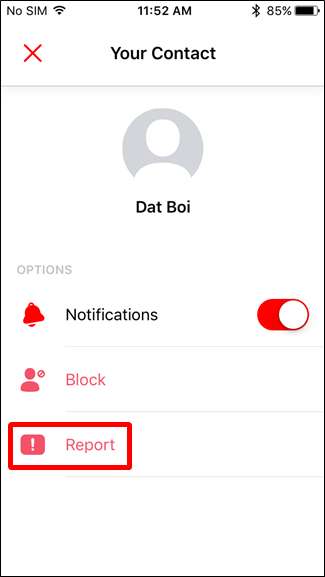
次に、子供に相手を報告している理由を説明するよう促し、事前に選択可能なテキストとしていくつかの簡単なオプションを提供します。 「詳細を教えてください」セクションに独自のテキストを追加するオプションもあります。
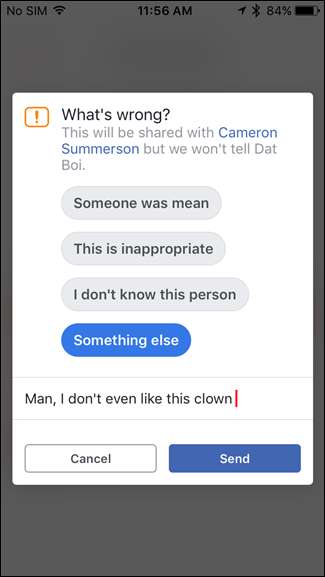
残念ながら、親側では、それについて多くの洞察を与えていません なぜ もう一方のアカウントが報告されました。事前に選択されたテキストも「詳細を教えてください」オプションも保護者に表示されません。代わりに、単純な あなたはおそらくこれについてあなたの子供に尋ねるべきです メッセージが提供されます。
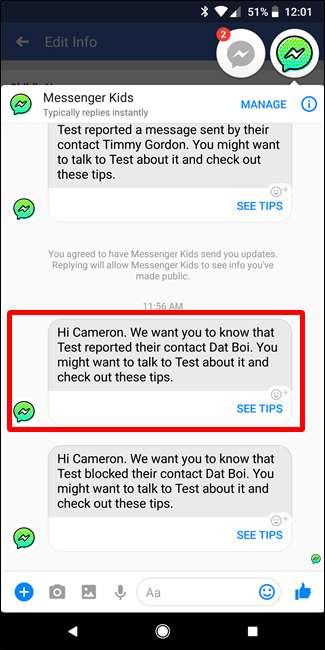
良いニュースは、あなたの子供がコメントを報告した場合、Facebookはそれをレビューし、それがコミュニティの基準に違反していると彼らが見つけた場合、他の親に通知することです。繰り返しになりますが、彼らは言われたことを開示せず、削除する価値があるということだけを開示します。
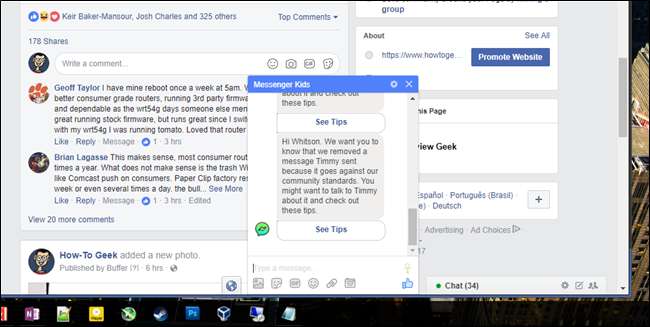
お子様が連絡先をブロックすることにした場合、それは基本的に同じことです。お子様が連絡先をブロックすると、他の誰かをブロックしたことを通知する通知が届きます。

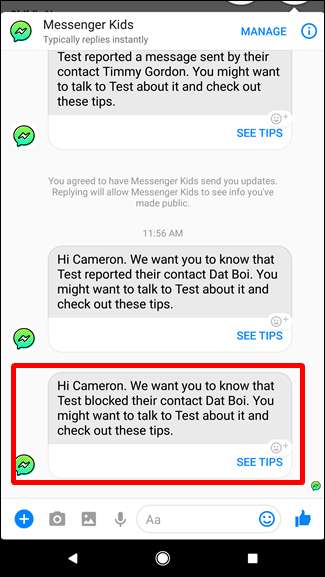
ブロックされると、お子様は誰かのブロックを解除できなくなります。話す「ブラックリスト」はありません。代わりに、誰かのブロックを解除したい場合、親はもう一度その人を追加できます。
また、テスト中に、報告後に連絡先を削除し、その連絡先を再度追加できなかったことにも言及する価値があります。実際、その連絡先はまったく表示されませんでした。別の連絡先で問題を再現しようとしましたが、できませんでした。これはバグだと思いますが、そこで何が起こっているのかは本当にはっきりしていません。注意すべき点は、お子様が本当に二度と話したくない連絡先のみを削除するようにすることです。これは、連絡先が永久に消えてしまう可能性があるためです。たぶん、惑星の表面からさえ。
また、不適切な言葉が使用されたいくつかのシナリオ(冒とく的な言葉や下品な言葉)をテストしましたが、アプリは何もしませんでした。これは私にとってさわやかであり、心配でもあります。MessengerKidsが大げさな兄のように見えなくても、子供が自由とプライバシーを持てるようになるので、さわやかです。 知っている 誰かが私の子供との会話で言うべきではないことを言っているとき。 特に 私の子供がトイレの口を持っている人なら!ただし、いつでもメッセージを報告できます。その場合は、 意志 親に知らせてください(前述したように)。
Facebookは、小さな男やギャルをオンラインで安全に保つことに関して、あなたが自動的に考える会社の1つではありません。ただし、これまでのところ、Messenger Kidsから見たものには非常に満足しています。つまり、親がどのように管理されているかが気に入っています。 WHO 子供が話している(そして子供の親が誰であるか)。これにより、インターネットのクリープスターから子供を安全に保つことができます。ただし、長期的には、別のユーザーが子供によってブロックまたは報告されたときに、親に提供される情報を増やしたいと考えています。 なぜ 。また、特定の単語が使用された場合の通知の何らかのオプションを確認したいと思います。おそらく、親などが入力できるカスタムリストです。
もちろん、子供にオンラインで何をさせてもよいかを決めることができるのはあなただけです。このアプリは、私が見た他のほとんどのアプリよりも保護者による使用制限がありますが、それでも子供にある程度の自律性を与えます。個人的には、これは素晴らしいスタートだと思います。子供たちが友達とチャットしたりビデオ通話したりできる最高のアプリの1つです。






